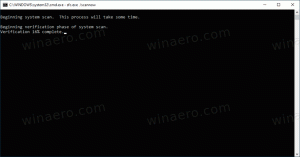Како користити диктирање са тастатуром на додир у оперативном систему Виндовс 10
Виндовс 10 укључује тастатуру на додир за рачунаре и таблете са екраном осетљивим на додир. Када додирнете било које поље за текст на таблету, на екрану се појављује тастатура на додир. Ако немате екран осетљив на додир, још увек можете да га покренете. Виндовс 10 Фалл Цреаторс Упдате, такође познат по свом кодном називу „Редстоне 3“, је следеће велико ажурирање за Виндовс 10. Од овог тренутка писања је у активном развоју. Долази са ажурираном апликацијом за тастатуру на додир која подржава диктирање на радној површини.
Реклама
Недавно је Мицрософт издао Виндовс 10 буилд 16215 за Виндовс Инсајдере. Долази са ажурираном апликацијом за тастатуру на додир која има низ нових распореда. Молим те погледај Како променити распоред тастатуре на додир у оперативном систему Виндовс 10.
Ево како то изгледа:
Да бисте користили диктат са тастатуром на додир у оперативном систему Виндовс 10, кликните на дугме микрофона у горњем левом углу тастатуре на додир. Алтернативно, можете притиснути
Победити + Х пречице. Овај интервентни тастер ради у било којој апликацији.Такође можете да користите бројне гласовне команде да уредите свој унос или да унесете интерпункцију. Команде су следеће (морате их изговорити наглас):
- идите на крај пасуса - померите курсор на крај пасуса.
- иди на почетак - померите курсор на први знак испред наведене речи или фразе.
- пређи на следећу реченицу - померите курсор унапред на следећу реченицу.
- иди на крај реченице - померите курсор напред до краја реченице
- идите на почетак пасуса - померите курсор на почетак пасуса
- ићи за - померите курсор на први знак после наведене речи или фразе
- врати се на претходну реч - померите курсор на почетак претходне речи.
- пређите на почетак речи - померите курсор на почетак тренутне речи.
- изаберите то - изаберите најновији резултат препознавања говора.
- изаберите - изаберите наведену реч или фразу.
- изаберите следеће три речи - ће изабрати следеће 3 речи.
- јасно избор - уклонити избор из текста.
- престани да диктираш - искључује диктат.
- почети правопис - укључите режим правописа
- крај правописа - искључите правописни режим.
- зарез/тачка/знак питања/итд – убаци одговарајућу интерпункцију.
- избрисати последње три речи - брише последње 3 речи.
- избрисати то - избришите најновије резултате препознавања говора или тренутно изабрани текст.
- иди лево - исто као и притиском на тастер са стрелицом налево.
- притисните делете - исто као и притиском на тастер за брисање.
- притисните бацкспаце- исто као и притиском на тастер за повратак.
- помери се десно - исто као и притиском на тастер са стрелицом удесно.
Ажурирање: Почевши од Виндовс 10 Фалл Цреаторс Упдате РТМ буилд 16299, можете користити интервентни тастер Вин + Х да брзо започне диктат.
То је то.